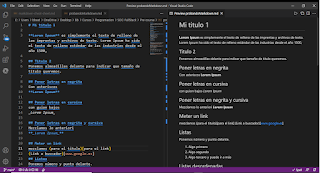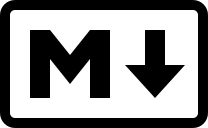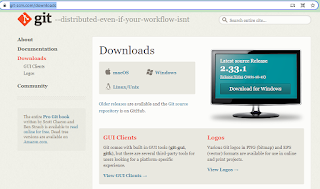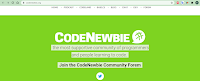Sema 5ta
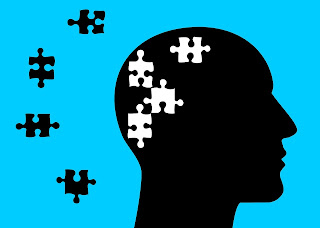
Las semanas y los días pasan tan rápido que cada vez me es más difícil asimilar y entender todo lo que nos enseñan. Los conceptos generales los entiendo, pero poner en práctica las cosas es muy difícil. Por momentos siento que no tiene sentido que continúe, ya que no entiendo el porqué hacen determinadas cosas, como por ejemplo la secuencia que hacen entre ir a un documento, crear una carpeta y luego interactuar entre ellos. Es frustrante. Por ratos, no sé que espero, nos han dicho que en principio no tiene sentido lo que hacemos y con el tiempo entenderemos todo. Sigo ahí perdida, me desvío e intento volver. No paro de buscar la motivación que me ha metido en este bootcamp. Esta semana seguimos con el Backend. Nos adentramos a las bases de datos. Aprendimos sobre SQL lo que es y como usarla con node. Utilizamos varias páginas web para empezar con lo básico. Fue como el pre-curso, donde nos metíamos a páginas web y directamente practicábamos en un sandbox. Entre las páginas usadas f